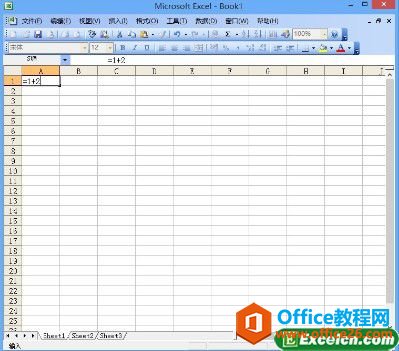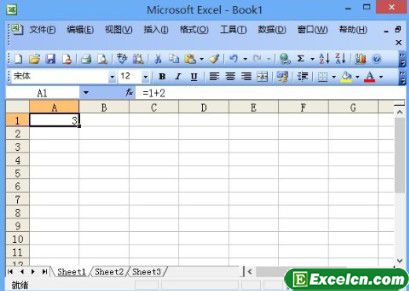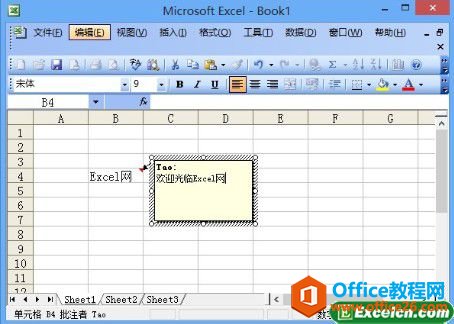-
excel 输入公式和批注技巧
-
在Excel 2003中。用户不仅可以输入文本、数字。还可以在Excel2003中输入公式和批注来对工作表中的数据进行计算和注释。输入批注对单元格进行注释。当在某个单元格中添加批注后。该单元格的右上角将会显示一个小红三角。只要将鼠标指针移到该单元格中。就会显示出添加的批注内容。
一、输入公式
公式是在工作表中对数据进行分析的等式,它可以对工作表数值进行加、减、乘等运算。公式可以引用同一工作表中的其他单元格、同一工作簿不同工作表中的单元格或者其他工作簿的工作表中的单元格。
在工作表中输入公式的具体操作步骤如下:
1、单击“常用”工具栏中的“新建”按钮,新建一个工作簿。
2、选定需要输入公式的单元格。在单元格中输入公式=1+2.如图1所示。

图1
(3)按【Enter】键或单击编辑栏中的“输入”按钮,便在选定单元格中得出了计算的结果,如图2所示。

图2
二、输入批注
在中文版Excel 2003中,用户还可以为工作表中某些单元格添加批注,用以说明该单元格中数据的含义或强调某些信息。
在工作表中输入批注的具体操作步骤如下:
1、选定需要添加批注的单元格。
2、单击“插入”-“批注”命令,或者在此单元格单击鼠标右键,在弹出的快捷菜单中选择“插入批注”选项,此时在该单元格的旁边弹出一个批注框,在其中输入批注内容,如图3所示。
3、输入完成后,单击批注框外的任意工作表区域,关闭批注框。

图3
今天的内容就讲完了,在给大家说这些内容的时候,其实也是我自己的一个学习过程,每天都学一点点。下次见。
本文摘自:https://www.office26.com/excel/excel_9323.html,感谢原作者
© 版权声明
文章版权归作者所有,未经允许请勿转载。
THE END